Можна годинами вмовляти співробітників офісу не зависати в соцмережах на роботі, але толку від цього мало. Набагато краще забанити вебресурси, які заважають справі. Ще один привід дізнатися, як заблокувати непотрібні сайти, — захист тендітної дитячої психіки.

Визначаємося з OC: Яку версію Windows 10 вибрати: 5 актуальних варіантів
Як заблокувати сайт в браузері
У такого способу блокування є один істотний мінус — він в більшості випадків діє тільки в розширеному браузері. Хоча в деяких переглядачах є вихід на параметри підключення до інтернету. Універсальний спосіб, який підходить для всіх програм, полягає в установці розширень. У розрекламованих браузерів багато плагінів, але в плані конфіденційності у Мережі вони часом поступаються порівняно маловідомим програмним продуктам. Порівняння переглядачів:
|
|
Конфіденційність | Розширення |
|---|---|---|
| Mozilla Firefox | ++ | +++ |
| Opera | + | +++ |
| Chrome | + | +++ |
| Safari | + | ++ |
Як же заблокувати небезпечний сайт в цих браузерах? Читайте далі, і все дізнаєтеся.
Chrome
Насамперед варто зазначити, що з Хрому існує вихід на налаштування підключення компа до інтернету. Шляхом їх редагування можна заборонити доступ до небажаного сайту. Алгоритм дій:
- Заходимо в Налаштування та управління.
- Вибираємо Налаштування.
- Скролимо до самого низу списку та натискаємо по «Додаткові».
- Відкриваємо налаштування проксі-сервера. Потрапляємо у властивості інтернет-з'єднань Windows. На останньому етапі ми вносимо небажані ресурси до списку небезпечних сайтів.
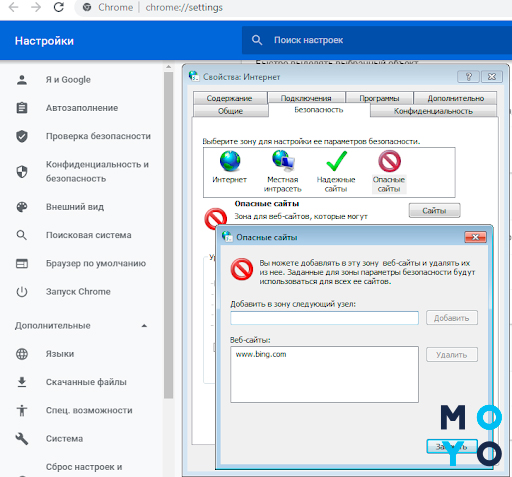
Другий спосіб, як заблокувати небезпечний сайт в хромі, полягає в підключенні розширення Block Site. Встановлюється додатковий софт аналогічно звичним антирекламним плагінам:
- Клацаємо на Налаштування та управління.
- В додаткових інструментах вибираємо «Розширення».
- Заходимо в головне меню «Розширення» і клацаємо на інтернет-магазин Хрому.
- Забиваємо в рядок пошуку Block Site.
- Безплатно завантажуємо і користуємося розширенням.
Цікаво, що при першому відкритті YouTube підозрілий Хром пропонує перестати відволікатися і заблокувати цей сайт. Розширення можна налаштувати так, щоб софт блокував одні й ті ж сайти на компі та смартфоні, тобто включити синхронізацію.
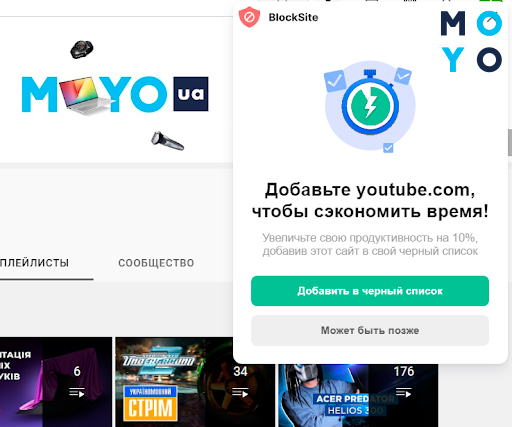
Хром дружить також з іншими плагінами-блокувальниками, наприклад, з Web Blocker, Tiny WebFilter та іншими.
Шифруємося в Мережі: Як приховати IP-адреса: 5 випробуваних прийомів
Opera
Раніше в Опері можна було блокувати сайти, використовуючи налаштування браузера. Однак в нових версіях користувачі позбавлені такої можливості. Для розв'язання проблеми доводиться встановлювати розширення сторонніх розробників, наприклад, Block Site. Для цього:
- Клацаємо по значку «Опери».
- Клікаємо «Розширення» → «Завантажити розширення».
- У полі для пошукових фраз вбиваємо Block Site. Якщо висвітиться кілька варіантів плагінів з такою назвою, вибираємо той, у якого іконка зі скріпкою.
- Тиснемо «Додати в Opera», і насолоджуємося результатом.
Після завершення установки розширення інтегрувалися в контекстне меню браузера. Як тепер заблокувати сайт в Опері? Просто натискаємо правою по небажаному контенту і вибираємо Block this domain. Також можна зайти в налаштування плагіна та ввести сайт, на який піде переадресація.
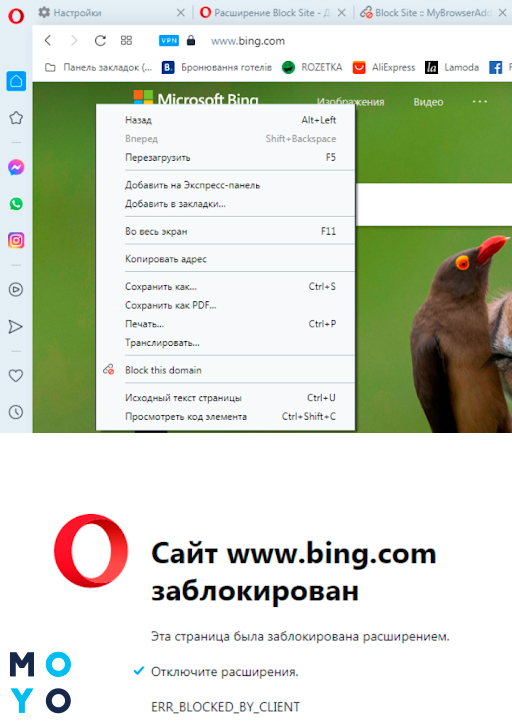
А ще в налаштуваннях ніхто не заважає додати в чорний список небезпечні вебресурси вручну. Там же є чек бокс демонстрації повідомлень на робочому столі. Англійський інтерфейс навряд чи ускладнить використання плагіна, оскільки управління просте та інтуїтивно зрозуміле. Якщо користуєтеся режимом «Інкогніто», не забудьте в налаштуваннях дозволити розширення блокувати сайти в цьому режимі. Block Site, до речі, працює не тільки в Опері, але і в Хромі та Мазилі.
Зменшуємо вагу картинок: Як зменшити фото: 8 способів
Mozilla Firefox
У разі Мазіли варто оцінити ефективність ще одного плагіна під тією ж назвою Block Site, але з іконкою, на якій не скріпка, а W. Браузер часом вередує при установці розширень. Універсальний спосіб їх інсталяції — відвідування майданчика addons.mozilla.org. На ній через пошук можна легко знайти Block Site. Після цього залишиться тільки клікнути «Додати в Firefox» і підтвердити свої наміри.
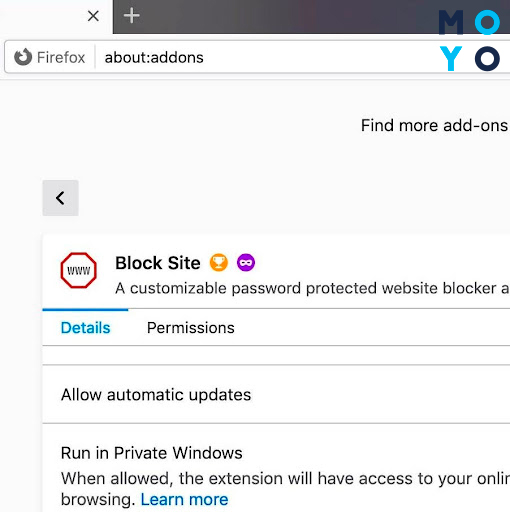
В налаштуваннях плагіна можна:
- Ввести пароль на блокування/розблокування сайтів.
- Задати переадресацію при спробі відкрити заблокований ресурс.
- Налаштувати час блокування. Деякі користувачі налаштовують браузер, щоб він не пускав їх на розважальні майданчики в робочий час. Таке собі нагадування при відсутності належної самодисципліни.
- Включити реверсний режим. Відкриється доступ до зазначених сайтів, а до решти закриється.
- Поповнити список заблокованих вебресурсів за допомогою кнопки Add.
В Опері теж є такий плагін.
Вибираємо софт для резервування даних: Програми для резервного копіювання: топ-10 кращих
Safari
Перший варіант блокування підійде для комп'ютера з Windows. Він, по суті, такий же як у разі Хрома. Заходимо до налаштувань, потім — в «Доповнення». Клікаємо на налаштування проксі. У «Безпеці» поповнюємо список «Небезпечних сайтів».
Другий спосіб, як заблокувати непотрібний сайт в Сафарі, підійде для айфона. Тапаємо по екрану:
- Натисканням по шестерні відкриваємо налаштування.
- У верхній частині 3-ої групи опцій переходимо на «Основне».
- Скролимо вниз і приблизно в середині екрану знаходимо «Обмеження». Включаємо їх і вводимо пароль.
- В «Дозволеному контенті» переходимо на сайти.
- Ставимо галочку «Обмежити доступ ...».
- Переходимо на «Ніколи не відкривати» і додаємо майданчики, які вирішили заблокувати. Адреси ресурсів вводимо повністю, разом з www.
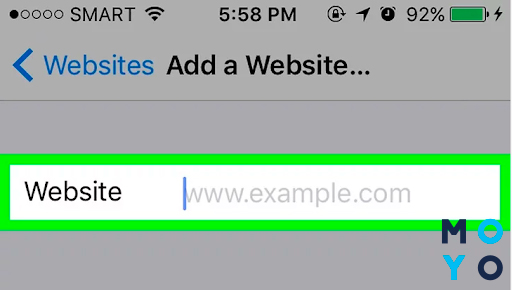
Третій варіант — для макбука. Потрібно в терміналі прописати sudo nano/etc/hosts. Потім набрати пароль, після чого відкриється потрібний файл. Завершальні кроки — ввести у кінці рядок з сайтом, який блокується та зберегти правки.
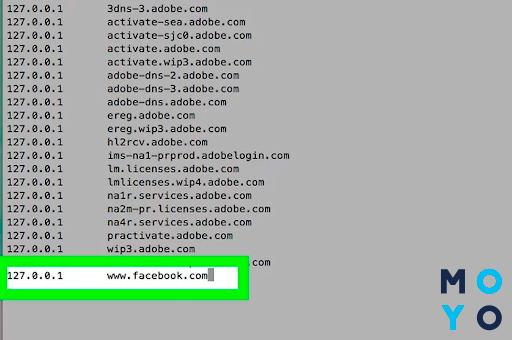
Як користуватися сховищем Microsoft: OneDrive: як користуватися в Windows 10
Як заблокувати сайт через hosts
Блокування через плагіни браузера можуть обійти навіть не досвідчені користувачі шляхом використання альтернативного переглядача. А ось якщо це зробити через hosts, спосіб обходу за допомогою іншого браузера вже не спрацює. Для блокування потрібно:
- Відкрити файл hosts в папці C:\Windows\System32\drivers\etc. Для цього необхідно мати права адміністратора. Також потрібно врахувати, що таких файлів в каталозі etc може бути кілька. У цьому випадку вибираємо файлик без дозволу, відкриваємо його за допомогою програми Блокнот.
- Тепер правимо hosts для блокування або переадресації:
- Блокування. В цьому випадку в кінці файлу вписуємо, наприклад:
127.0.0.1 bing.com
127.0.0.1 www.bing.com
Двічі з www і без прописуємо, щоб спрацювало напевно.
- Переадресація.
142.250.186.99 bing.com
142.250.186.99 www.bing.com
У цьому прикладі прописана переадресація з Бінга на Гугл.
Якщо система не хоче зберігати зміни, у властивостях файлу hosts позбавляємося від галочки «Тільки читання». Знову ж таки, потрібні права адміністратора.
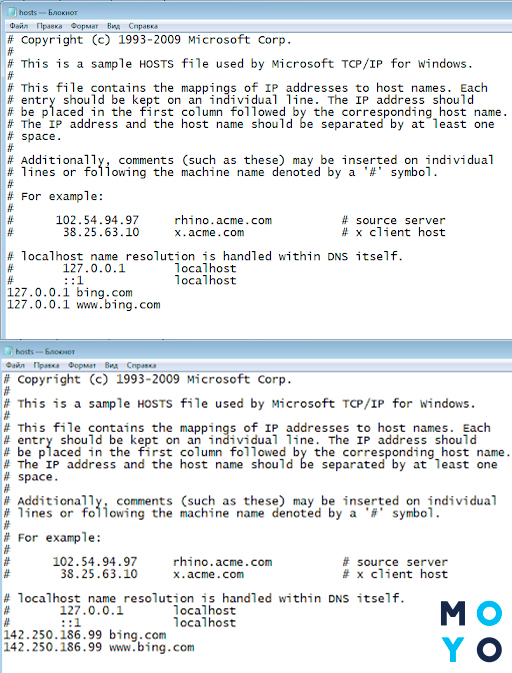
Можливість заблокувати сайт через hosts використовують як просунуті юзери, так і творці шкідливого софту. Зловмисники просто блокують, наприклад, соцмережі. Або перенаправляють користувачів на якісь свої ресурси.
Софт для презентацій: В якій програмі роблять презентацію: 10 найкращих сервісів
Блокування сайтів через брандмауер Windows
Існує другий універсальний спосіб блокування — через брандмауер Windows, він теж актуальний для всіх браузерів. Щоб скористатися захистом ОС, потрібно знати ip-адреси, які потрапили в немилість сайтів. Для цього можна пропінгувати їх. Приклад команди: ping bing.com.
Наступні кроки:
- Запускаємо брандмауер в режимі високої безпеки.
- Заходимо в правила для вихідних підключень і створюємо нове правило, яке налаштовується, для всіх прог.
- В «Протоколах і портах» залишаємо варіант за замовчуванням.
- В «Области» прописуємо IP, що блокуються. Можна вводити локальні та віддалені мережеві адреси.
- В «Дії» клацаємо на «Блокувати підключення».
- В «Профілі» залишаємо все без змін.
- Вводимо будь-яке ім'я правила і зберігаємо його.
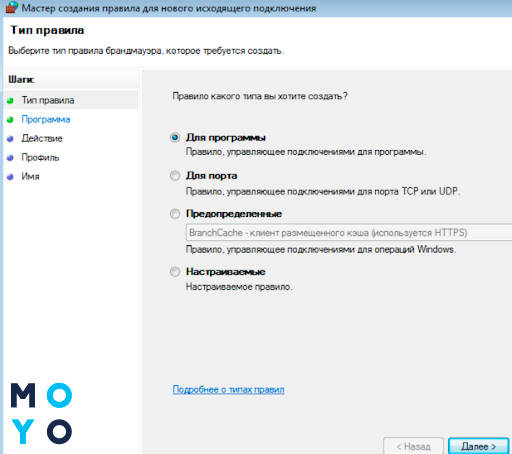
Такий варіант підійде користувачам, які користуються брандмауером Windows. При його відключенні правила не будуть працювати. До плюсів брандмауера відноситься можливість блокування мережевих програм, наприклад, месенджерів.
У пошуках втраченого: Як відновити вилучені файли з комп'ютера: 5 програм в допомогу
Як заблокувати сайти на роутері
Роутерне блокування — найнадійніший варіант, оскільки користувач, який не знає пароля до маршрутизатора, не зможе обійти захист. Хіба що знайде інше джерело інтернету.
Виробники роутерів по-різному ставляться до реалізації функціоналу блокування. Не всі приділяють цьому аспекту достатньо уваги. Гарний приклад грамотного підходу до питання — продукція TP-Link. Приклад, як заблокувати доступ ТП-Лінком до сайтів:
- В «Контроль доступу» створюємо нову мету. Вводимо адреси вебресурсів, що проштрафилися.
- Додаємо новий вузол. Прописуємо IP комп'ютерів, в яких заборонимо доступ до раніше введеним майданчикам.
- У розділі «Правила» включаємо контроль за інтернетом. Тиснемо «Зберегти». Створюємо правило, вибираючи в меню раніше створені мету і вузол.
- Зберігаємо налаштування.
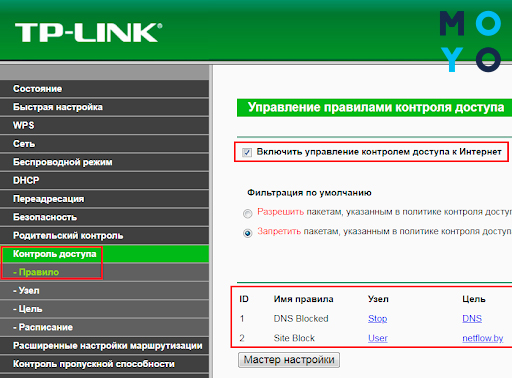
Після перезавантаження роутер закриє доступ до обраних користувачем сайтів на зазначених ПК. Комп'ютери можна вибирати не тільки по IP, але і по МАС-адресам. Можна сміливо стверджувати, що другий варіант — єдино правильне рішення, якщо в локальній мережі динамічні айпішники.
Актуальна інфа для власників айфонів: Як розблокувати iPhone: 5 способів розблокувати айфон, якщо забутий пароль
Блокування сайтів за допомогою спеціальних програм
У Мережі величезна кількість софту, здатного блокувати вебресурси. Якщо у вас встановлено просунутий антивірус з брандмауером, можливо, вам нічого не потрібно завантажувати. Як приклади таких рішень можна привести відповідні версії Авірі, Касперського, Comodo, Norton Family.
Альтернативний варіант — звантаження та налаштування простенької програми на кшталт Web Site Zapper або Any Weblock. У них потрібно доповнити створені розробниками списки заборонених сайтів. Складніші програми: Kids Control, Інтернет Цензор. На відміну від першої пари, розібратися в їх функціоналі допоможе російський інтерфейс.
Приклад топового сервісу блокування — OpenDNS. Його налаштування включає наступні етапи:
- Зареєструватися на сайті сервісу, вказавши, що встановлюєте його для безплатного домашнього використання.
- Змінити DNS на компі на вказаний на сайті або виконати інструкції по налаштуванню роутера.
- Перевірити вірність своїх налаштувань на OpenDNS. Якщо все ОК, з'явиться посилання на панель адміністрування.
- Ввести на панелі вебресурси, які блокуються.
OpenDNS — складніший спосіб, щоб розв'язати питання, як заблокувати небезпечні сайти на комп'ютері. Він стане в пригоді користувачам, які знають, чим динамічний IP відрізняється від статичного, мають уявлення про налаштування роутерів.
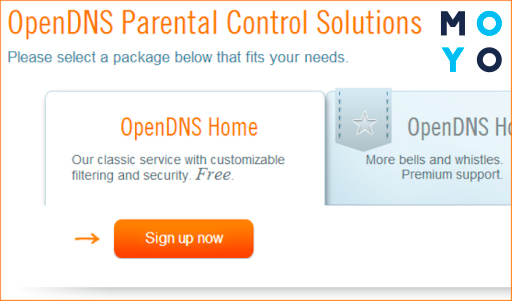
При виборі інструментів блокування важливо прийняти збалансоване рішення. Звичайно чим простіше інсталювати та налаштувати софт, тим легше його відключити або обійти. З іншого боку, варто подумати, наскільки потрібне блокування, чи окупляться витрачені зусилля.
Шпаргалка для забудькуватих: Як дізнатися пароль від Wi-Fi: 4 рятівних варіанти





